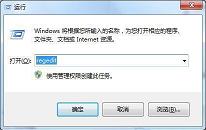win7系统获取administrator权限操作方法介绍
来源:www.laobaicai.net 发布时间:2022-09-23 13:15
我们在平时使用电脑的过程当中,经常都会删除一些文件,不过有时候系统会提示没有权限,这个时候我们就需要获取administrator权限才可以进一步操作了,那么win7系统怎么获取administrator权限呢?下面老白菜u盘装系统为大家分享win7系统获取administrator权限的操作方法。
获取administrator权限操作步骤:
1、首先打开我们装有Windows7系统的电脑。如图所示:

2、打开装有Windows7的电脑后,在开始菜单中点击打开“运行”选项。如图所示:
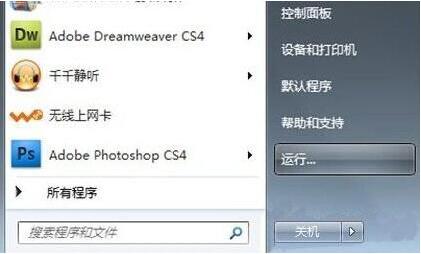
3、找到并打开运行选项后,我们这时在输入框中输入“gpedit.msc”,输入完毕后点击确定。如图所示:
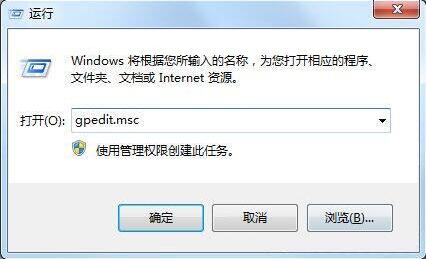
4、进入到组策略控制面板中,在这里我们依次点击打开“计算机配置”选项,然后再找到“Windows设置”这个选项,再从“Windows设置”找到并打开“安全设置”选项,接着打开“本地策略”最后找到打开“安全选项”即可。如图所示:
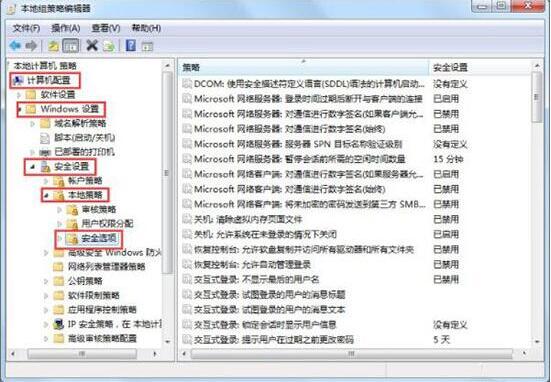
5、打开安全选项后,我们会发现“帐户:管理员帐户状态”这个账户的状态被禁用了,这里我们要启用一下它即可,而且我们还可以对管理员进行命名,这里就看你需不需要了。如图所示:
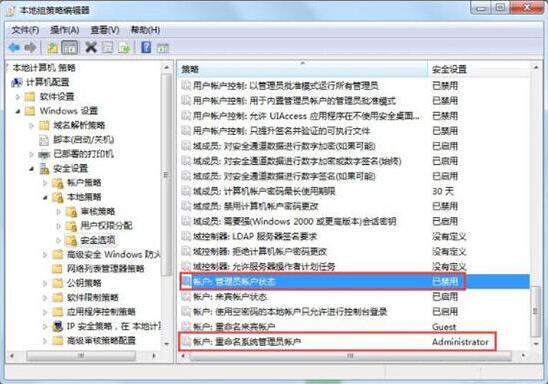
6、最后,当上面的操作都弄好了之后,我们重启下电脑就可以了。
关于win7系统获取administrator权限的操作方法就为用户们详细介绍到这边了,如果用户们不知道怎么获取administrator权限,可以参考以上方法步骤进行操作哦,希望本篇教程对大家有所帮助,更多精彩教程请关注请关注老白菜官方网站。
下一篇:没有了
推荐阅读
"win7系统伪装ip地址操作方法介绍"
- win7系统提示正在获取网络地址解决方法介绍 2022-09-21
- win7系统关闭开机声音操作教程分享 2022-09-21
- win7系统修改guest账户密码操作方法介绍 2022-09-19
- win7系统更改鼠标指针操作教程分享 2022-09-19
win7系统无法启动屏保功能解决方法介绍
- win7系统修复文件系统错误操作方法介绍 2022-09-17
- win7系统浏览器主页设置教程分享 2022-09-16
- win10系统开启无线网络服务操作教程分享 2022-09-16
- win7系统删除vbs病毒操作教程分享 2022-09-14
老白菜下载
更多-
 老白菜怎样一键制作u盘启动盘
老白菜怎样一键制作u盘启动盘软件大小:358 MB
-
 老白菜超级u盘启动制作工具UEFI版7.3下载
老白菜超级u盘启动制作工具UEFI版7.3下载软件大小:490 MB
-
 老白菜一键u盘装ghost XP系统详细图文教程
老白菜一键u盘装ghost XP系统详细图文教程软件大小:358 MB
-
 老白菜装机工具在线安装工具下载
老白菜装机工具在线安装工具下载软件大小:3.03 MB